インスタグラムに鍵を付けてトラブル回避!
インスタグラムの非公開アカウント
流行になって利用者も増えているインスタグラムですが、不特定多数の利用者の中で活動していくのはなかなか大変なものです。また大勢の中には様々な考えの人がいる為、好意的に見てくれる人ばかりではありません。フォロワーの数を増やすのも目的になっている方もいらっしゃるでしょうが、混乱を避けるため、仲間内で情報を共有して楽しみたいという人もいる筈です。
ここではインスタグラムを非公開で決まった人達だけで行う「鍵」という方法を紹介します。そして安全なインスタグラム画像作りできる「Filmora(旧名:動画編集プロ)」と呼ばれている動画編集ソフトを紹介します。
- Part1.インスタグラムに鍵を付ける/非公開アカウントにする方法
- Part2.インスタグラム非公開アカウントのメリット・デメリット
- Part3.Filmoraで安全なインスタグラム画像作りをしましょう
Part1.インスタグラムに鍵を付ける/非公開アカウントにする方法
インスタグラムにフォロワーの制限を設ける事を「鍵」を付けると言います。ですが、インスタグラムの鍵のつけ方は意外と知られてはいないのではないでしょうか。家に鍵をかけて、決まった人以外は入ってこられないようにするのと同じで、自分の投稿を知らない人に見られないようにするわけです。これを「インスタグラム非公開」にすると言います。またインスタグラムはスマホだけではなく、パソコンでも投稿は可能です。しかし、それぞれの画面の大きさや操作方法に多少の違いがありますので、それぞれの設定のやり方を覚えましょう。
スマホで行うインスタグラム非公開アカウント設定
・ステップ1.ホーム画面からプロフィール表示へ
スマホのインスタグラムアプリを立ち上げます。画面下側の右端ボタンをタッチすると自分のプロフィール画面が表示されます。
・ステップ2.設定メニュー
プロフィール画面の右上に三本線の印をタッチします。右側からメニューがスライドされ表示されます。そのまま下側の「設定」をタッチします。
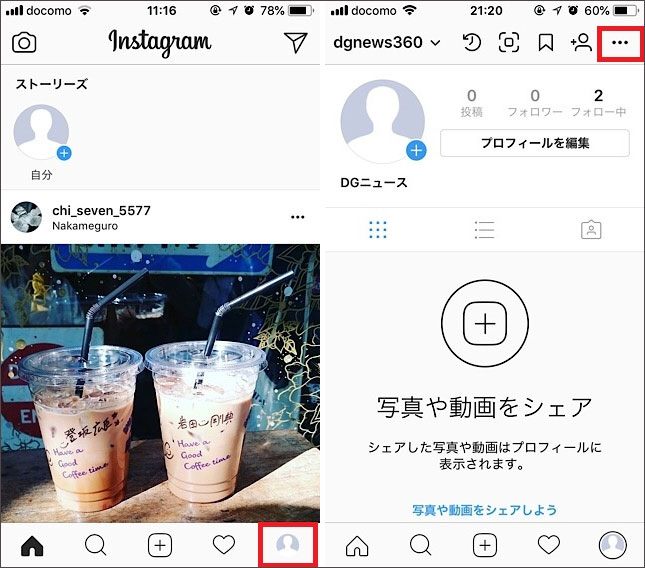
・ステップ3.プライバシー設定
メニュー画面の「プライバシー設定」をタッチします。「アカウントのプライバシー設定」をタッチすると「非公開アカウント」のメニューが表示されます。右側にあるスライドボタンを左から右へタッチすれば完了です。
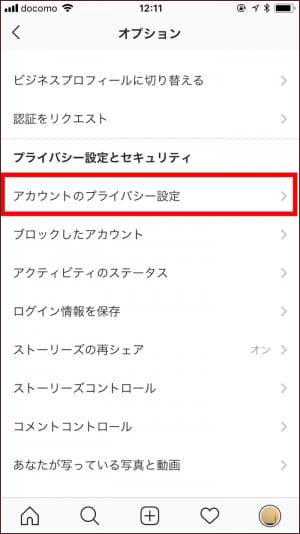
パソコンで行うインスタグラム非公開アカウント設定
・ステップ1.ネット接続パソコンで
ネット回線がつながったパソコンで設定しますので、ブラウザでインスタグラムのサイトに繋いだら、スマホと同じメールアドレスとパスワードでログインします。
・ステップ2.プロフィール編集画面へ
タイトルの右端に人型のようなマークがありますので、クリックするとプロフィール画面が表示されます。次にユーザーネームの右隣りに「プロフィールを編集」ボタンがありますのでクリックします。
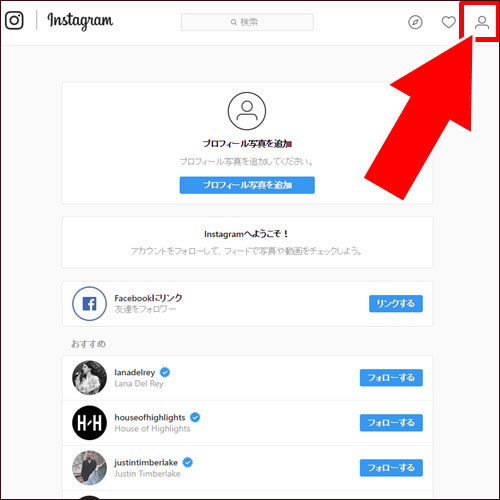
・ステップ3.プライバシーとセキュリティ
プロフィール編集画面の下側に「プライバシーとセキュリティ」と書かれたメニューをクリックします。
・ステップ4.非公開アカウント
一番上にある「アカウントのプライバシー設定」の下に、「非公開アカウント」の白い四角マークをクリックしてチェックマークを入れてください。画面の下側に黒帯で「設定が保存されました」と表示されれば終わりです。
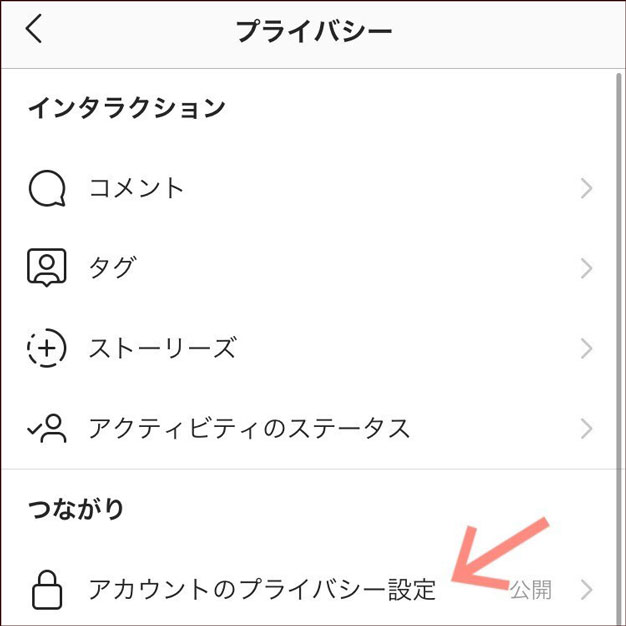
Part2.インスタグラム非公開アカウントのメリット・デメリット
インスタグラムを始める事によって、自分の投稿が多くのフォロアーに見られる事になるのは先に説明しましたが、フォロワー数が多いと逆に困ったケースになる場合があります。例えば外食をした時の料理の写真を投稿したとします。もしファミリーレストランなどフランチャイズ店であれば、どこの店舗もほぼ同じメニューが出ますので特に変化はありません。しかし、個人経営で少し変わったメニューの料理を投稿したとします。
ここで投稿者を興味本位で追いかけるフォロワーがいたとしたら、料理の写真からお店の住所や近くの民家をネットマップで調べる事をします。そのフォロワーが投稿を執拗に監視するようになり、行動範囲や生活拠点を割り出されるという事が起こります。その先にあるのは、投稿者の目の前に会った事もない人物が出現する可能性が高くなるという事です。昨今、デジカメで撮った風景写真からも撮影場所等が割り出され、事件になるケースが実際に起きていますので、写真投稿が必ずしも良い方向に行くとは限らないのです。気軽にインスタグラムを始めるのは良いのですが、脅威も潜んでいる事を認識し、非公開で決まった仲間の中で情報共有をしても良いのではないでしょうか。
Part3.Filmoraで安全なインスタグラム画像作りをしましょう
さて、投稿写真も風景となれば隠したい地名や店名がある事でしょう。最近はSNS投稿でもモザイク処理をして個人の顔や場所の特定を防ぐ加工が行われています。しかし、写真加工というのも中々普通の人には敷居が高いと感じる方も多い事でしょう。そこで誰でも簡単に写真加工や動画編集を行いたいと思うなら、私はWondershare社の「Filmora(旧名:動画編集プロ)」を使って頂きたいと思います。
写真の部分的なモザイク・ぼかし処理を簡単に行える他、タイトル文字の挿入やフレームを入れる事も可能です。加工技術を覚える事で、自身へのトラブル回避に繋げて頂ければと思います。Filmoraで安全なインスタグラム画像作りをしましょう。
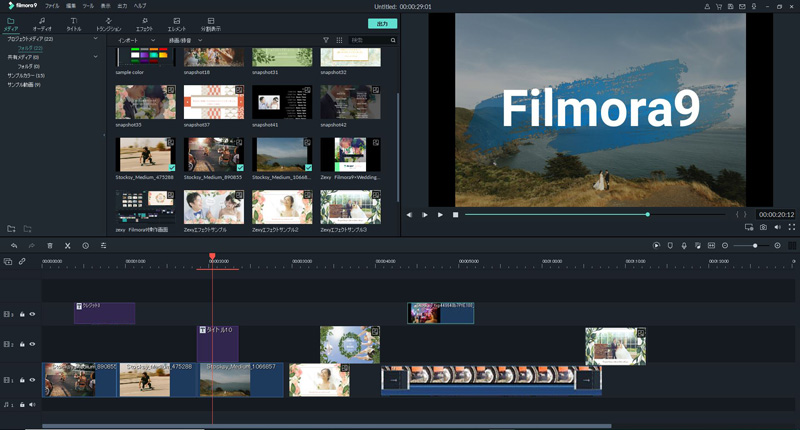
フィモーラ14登場!最新AI機能で高品質・効率的な動画編集を実現!マルチカメラ編集・AI動画補正・AI顔モザイク
サポート
製品に関するご意見・ご質問・ご要望はお気軽に こちらまでお問い合わせください。 >>

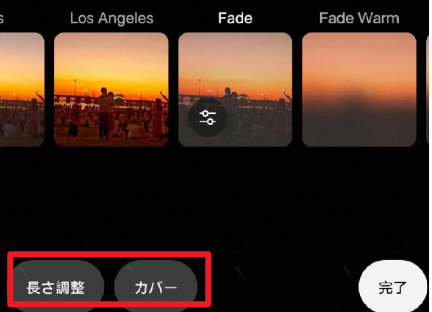



役に立ちましたか?コメントしましょう!